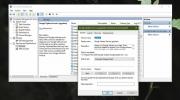Ako používať štetce Photoshop v GIMP na Windows 10
Kefy na Photoshop, bezplatné aj prémiové, sú široko dostupné. Zistíte, že ste často rozmaznaní, pokiaľ ide o konkrétny typ kefy pre Photoshop, a zriedka sa vám nepodarí nájsť to, čo hľadáte. To isté nemožno povedať GIMP ktorá nie je tak populárna ako aplikácia na úpravu fotografií od spoločnosti Adobe. Nie je k dispozícii veľa štetcov, ale v aplikácii GIMP môžete použiť štetce Photoshop, takže to nie je také veľké riešenie. Tu je návod.
Stiahnite si aplikáciu Photoshop brush
Vyhľadajte štetec na stiahnutie. Jediné, čo potrebujete vedieť, je to, že samotný súbor kefy bude mať príponu ABR. Môže ísť o súbor so zipsom. V takom prípade ho budete musieť najprv extrahovať, ale to je všetko, čo musíte urobiť. Pre tento článok používame toto padajúce lístie kefa z Brusheezy.

Presuňte kefu do adresára kefy GIMP
Trik s použitím kefy Photoshop v GIMP ju presúva do adresára / priečinka kefy, ktorý má GIMP. Jedná sa o jednoduchú akciu kopírovania súboru a jediným trikom je vedieť, do ktorého adresára sa má kopírovať súbor.
Otvorte program Prieskumník a prejdite na nasledujúce miesto. Nahraďte „YourUserName“ skutočným menom používateľa v ceste k priečinku.
C: \ Users \ YourUserName \ AppData \ Local \ Programs \ GIMP 2 \ share \ gimp \ 2.0 \ brushes

Je dobré vytvoriť novú zložku pre kefu a pomenovať ju rovnako ako samotná kefa alebo názov, ktorý vám povie, aký je typ kefy. Napríklad, ak máte niekoľko rôznych súprav štetcov pre listy, môžete vytvoriť jeden priečinok s názvom „Listy“ a dať ich tam všetky. Priečinky slúži ako značky a uľahčíte vám otváranie / výber kefy v rámci GIMP.
Po vložení súboru ABR na vyššie uvedené miesto otvorte program GIMP. Vyberte nástroj kefy a v nástroji na výber kefy sa zobrazia predvolené kefy. Mali by sa tu objaviť aj nové štetce, ale ak nie, kliknite pravým tlačidlom myši do nástroja a v kontextovej ponuke vyberte príkaz Obnoviť štetce.
Na vyhľadanie svojej kefy môžete použiť vyhľadávací panel v nástroji na výber kefy. Zadajte napríklad „listy“ a vyhľadajte kefy vo vnútri priečinka s listami.

Toto bude fungovať takmer pre všetky kefy Photoshop. Je zriedkavé, že by ste mali mať problém s kompatibilitou kefy, pokiaľ nie je staršia ako desať rokov. Najlepšie je však použiť najnovšiu verziu GIMP, pretože staršie verzie nemusia byť schopné pracovať so všetkými kefami Photoshopu.
Vyhľadanie
Posledné Príspevky
Ako skontrolovať, či máte procesor Skylake alebo Kaby Lake
Bezpečnostné záplaty pre Meltdown a Spectre sa rozbiehajú. Microsof...
Ako odstrániť službu v systéme Windows 10
Aplikácie môžu a môžu spúšťať služby. Služba sa môže naďalej zobraz...
Ako vypnúť návrhy na paneli hier v systéme Windows 10
Vysielanie hier z vášho počítača sa stalo skutočnosťou. Twitch je p...